トラフィック ミラーリングに関する情報
次の各項で、トラフィック ミラーリングに関する情報を示します。
• 「トラフィック ミラーリングとは」
「トラフィック ミラーリングとは」
• 「トラフィック ミラーリング用語」
「トラフィック ミラーリング用語」
• 「サポートされるトラフィック ミラーリングのタイプ」
「サポートされるトラフィック ミラーリングのタイプ」
トラフィック ミラーリングとは
トラフィック ミラーリングは、ポート ミラーリングまたはスイッチド ポート アナライザ(SPAN)と呼ばれることもある、シスコ独自の機能です。この機能を利用すると、イーサネット インターフェイスのセットに入ってくる、または出ていくレイヤ 2 またはレイヤ 3 のネットワーク トラフィックをモニタすることができます。このトラフィックをネットワーク アナライザに渡して、分析することができます。
トラフィック ミラーリングによって、1 つ以上のレイヤ 3 インターフェイスまたはレイヤ 2 インターフェイスまたはサブインターフェイス(レイヤ 2 リンク バンドル インターフェイスまたはサブインターフェイスを含む)からトラフィックがコピーされ、このコピーされたトラフィックが 1 つ以上の宛先に送信されます。これで、ネットワーク アナライザなどのモニタリング デバイスで分析できるようになります。トラフィック ミラーリングは、送信元インターフェイスやサブインターフェイス上のトラフィックのスイッチングに影響を与えることはありません。ミラーリングされたトラフィックは、宛先であるインターフェイスまたはサブインターフェイスに送信できます。
トラフィック ミラーリングがスイッチにおいて導入されたのは、スイッチとハブの間には根本的な相違があるからです。ハブが 1 つのポートでパケットを受信すると、そのハブはパケットを受信したポート以外のすべてのポートからそのパケットのコピーを送信します。スイッチの場合は、スイッチ起動後にレイヤ 2 フォワーディング テーブルの作成が開始します。この基になるのは、スイッチが受信するさまざまなパケットの送信元 MAC アドレスです。このフォワーディング テーブルが作成された後は、スイッチは MAC アドレス宛てのトラフィックを、対応するポートに直接転送します。
たとえば、ホスト A からホスト B に送信されるイーサネット トラフィックをキャプチャしようとするときに、双方が同じハブに接続されていれば、トラフィック アナライザをこのハブに接続するだけで済みます。他のすべてのポートは、ホスト A と B の間のトラフィックを認識します(図 17)。
図 17 ハブのトラフィック ミラーリング動作
スイッチまたはルータにおいて、ホスト B の MAC アドレスが学習された後は、ホスト A から B へのユニキャスト トラフィックは B のポートだけに転送されます。したがって、トラフィック アナライザは、このトラフィックを認識しません(図 18)。
図 18 トラフィック ミラーリングなしではルータ上ではネットワーク分析は動作しない
この設定では、トラフィック アナライザがキャプチャするのは、次のような、すべてのポートにフラッディングされるトラフィックだけです。
• ブロードキャスト トラフィック
ブロードキャスト トラフィック
• CGMP またはインターネット グループ管理プロトコル(IGMP)スヌーピングがディセーブル状態のマルチキャスト トラフィック
CGMP またはインターネット グループ管理プロトコル(IGMP)スヌーピングがディセーブル状態のマルチキャスト トラフィック
• スイッチ上の未知のユニキャスト トラフィック
スイッチ上の未知のユニキャスト トラフィック
ホスト A から送信されるユニキャスト パケットを人工的にコピーする、追加機能が必要です。この追加機能は、トラフィック ミラーリングです。トラフィック ミラーリングがイネーブルのときは、ホスト A から送信されるすべてのパケットのコピーを受信するように設定されたポートに、トラフィック アナライザを接続します。このポートを「トラフィック ミラーリング ポート」といいます。このマニュアルの他の項で、この機能を調整する方法について説明します。
Cisco ASR 9000 シリーズ ルータでのトラフィック ミラーリングの実装
トラフィック ミラーリング用語
• 入力トラフィック:スイッチに入るトラフィックです。
入力トラフィック:スイッチに入るトラフィックです。
• 出トラフィック:スイッチから出るトラフィックです。
出トラフィック:スイッチから出るトラフィックです。
• 送信元ポート:トラフィック ミラーリングを使用してモニタされるポート。モニタ対象ポートとも呼ばれます。
送信元ポート:トラフィック ミラーリングを使用してモニタされるポート。モニタ対象ポートとも呼ばれます。
• 宛先ポート:送信元ポートをモニタするポート。通常は、このポートにネットワーク アナライザが接続されます。「モニタリング ポート」とも呼ばれます。
宛先ポート:送信元ポートをモニタするポート。通常は、このポートにネットワーク アナライザが接続されます。「モニタリング ポート」とも呼ばれます。
• モニタ セッション:トラフィック ミラーリング設定の集合に名前を付けたもの。この集合は宛先と送信元のインターフェイスで構成され、宛先は単一、送信元は多数となる可能性があります。
モニタ セッション:トラフィック ミラーリング設定の集合に名前を付けたもの。この集合は宛先と送信元のインターフェイスで構成され、宛先は単一、送信元は多数となる可能性があります。
送信元ポートの特性
送信元ポート(モニタ対象ポートとも呼ばれます)は、ネットワーク トラフィック分析のためのモニタ対象であるスイッチドまたはルーテッド ポートです。1 つのローカルまたはリモート トラフィック ミラーリング セッションにおいて、送信元ポート トラフィック、たとえば、入力トラフィック(Rx)、出力トラフィック(Tx)、または双方向(入力および出力トラフィックの両方)をモニタできます。ルータは、任意の数の送信元ポートをサポートします(最大数は 800)。
送信元ポートの特性は、次のとおりです。
• ポート タイプは、バンドル インターフェイス、ギガビット イーサネット、10 ギガビット イーサネット、EFP など、どれでもかまいません。
ポート タイプは、バンドル インターフェイス、ギガビット イーサネット、10 ギガビット イーサネット、EFP など、どれでもかまいません。
(注) ブリッジ グループ仮想インターフェイス(BVI)はサポートされません。
• 1 つの送信元ポートは最大 1 つのトラフィック ミラーリング セッションでモニタできます。
1 つの送信元ポートは最大 1 つのトラフィック ミラーリング セッションでモニタできます。
• 宛先ポートにすることはできません。
宛先ポートにすることはできません。
• 部分的パケット ミラーリング。最初の 64 ~ 256 バイトのパケットをミラーリングできます。
部分的パケット ミラーリング。最初の 64 ~ 256 バイトのパケットをミラーリングできます。
• モニタする方向(入力、出力、または両方)を指定して、各送信元ポートを設定できます。バンドルの場合は、モニタ方向はグループ内のすべての物理ポートに適用されます。
モニタする方向(入力、出力、または両方)を指定して、各送信元ポートを設定できます。バンドルの場合は、モニタ方向はグループ内のすべての物理ポートに適用されます。
図 19 Cisco ASR 9000 ルータでのトラフィック ミラーリングを使用したネットワーク分析
図 19 では、ネットワーク アナライザが接続されるポートは、ホスト A から送信されるすべてのパケットのコピーを受信するように設定されます。このポートを「トラフィック ミラーリング ポート」といいます。
モニタ セッションの特性
モニタ セッションは、1 つの宛先インターフェイスと、場合によっては多くの送信元インターフェイスで構成されるトラフィック ミラーリング設定の集まりです。どのモニタ セッションでも、送信元インターフェイス( 送信元ポート と呼ばれる)からのトラフィックは、モニタリング ポート( 宛先ポート と呼ばれる)に送信されます。VLAN タグ インポジションや ACL フィルタリングなどの操作を、ミラーリングされたトラフィック ストリームに対して実行することもできます。1 つのモニタリング セッションに複数の送信元ポートがある場合は、多数のミラーリングされたトラフィック ストリームからのトラフィックが宛先ポートにおいて結合されます。その結果、宛先ポートから送出されるトラフィックは、1 つまたは複数の送信元ポートからのトラフィックを結合したものとなり、各送信元ポートからのトラフィックは、VLAN プッシュ操作や ACL が適用されていることも、されていないこともあります。
モニタ セッションの特性を次に示します。
• 1 台の Cisco ASR 9000 ルータで最大 8 個のモニタ セッションを実行できます。
1 台の Cisco ASR 9000 ルータで最大 8 個のモニタ セッションを実行できます。
• 1 つのモニタ セッションの宛先ポートは 1 つだけです。
1 つのモニタ セッションの宛先ポートは 1 つだけです。
• 1 つの宛先ポートは 1 つのモニタ セッションだけに属することができます。
1 つの宛先ポートは 1 つのモニタ セッションだけに属することができます。
• Cisco ASR 9000 ルータ 1 台あたりの送信元ポート最大数は 800 です。
Cisco ASR 9000 ルータ 1 台あたりの送信元ポート最大数は 800 です。
• 1 つのモニタ セッションあたりの送信元ポートの最大数は 800 です。ただし、すべてのモニタリング セッションの送信元ポート数合計が 800 を超えないものとします。
1 つのモニタ セッションあたりの送信元ポートの最大数は 800 です。ただし、すべてのモニタリング セッションの送信元ポート数合計が 800 を超えないものとします。
宛先ポートの特性
ローカルまたはリモート宛先セッションのそれぞれに 1 つの宛先ポート(モニタリング ポートとも呼ばれる)が必要です。このポートは、送信元ポートからトラフィックのコピーを受信します。
宛先ポートの特性は、次のとおりです。
• 宛先ポートは送信元ポートと同じルータ上に存在する必要があります。
宛先ポートは送信元ポートと同じルータ上に存在する必要があります。
• 任意のイーサネット物理ポート、EFP、疑似回線が宛先ポートなりますが、バンドル インターフェイスは宛先ポートにできません。
任意のイーサネット物理ポート、EFP、疑似回線が宛先ポートなりますが、バンドル インターフェイスは宛先ポートにできません。
• 宛先ポートとなることができるのは、レイヤ 2 トランスポート インターフェイスだけです。L3 インターフェイスを SPAN の宛先として Cisco ASR 9000 シリーズ ルータ上で設定することはできません。
宛先ポートとなることができるのは、レイヤ 2 トランスポート インターフェイスだけです。L3 インターフェイスを SPAN の宛先として Cisco ASR 9000 シリーズ ルータ上で設定することはできません。
• 宛先ポートは、トランク(メイン)インターフェイスでもサブインターフェイスでもかまいません。
宛先ポートは、トランク(メイン)インターフェイスでもサブインターフェイスでもかまいません。
• いつでも、宛先ポートは 1 つのトラフィック ミラーリング セッションだけに参加できます。
いつでも、宛先ポートは 1 つのトラフィック ミラーリング セッションだけに参加できます。
1 つのトラフィック ミラーリング セッションの宛先ポートは、別のトラフィック ミラーリング セッションの宛先ポートにできません。つまり、2 つのモニタ セッションの宛先ポートが同一であってはなりません。
• 宛先ポートは、送信元ポートにはできません。
宛先ポートは、送信元ポートにはできません。
図 20 Cisco ASR 9000 ルータでのトラフィック ミラーリングを使用したネットワーク分析
|
|
送信元トラフィック ミラーリング ポート(入力または出力トラフィック ポート) |
|
トラフィック ミラーリング宛先ポート |
サポートされるトラフィック ミラーリングのタイプ
これらのタイプのトラフィック ミラーリングがサポートされます。
• ローカル トラフィック ミラーリング。これは、最も基本的なトラフィック ミラーリングの形式です。ネットワーク アナライザまたはスニファは宛先インターフェイスに直接接続します。つまり、すべてのモニタ対象ポートが宛先ポートと同じスイッチ上に存在します。
ローカル トラフィック ミラーリング。これは、最も基本的なトラフィック ミラーリングの形式です。ネットワーク アナライザまたはスニファは宛先インターフェイスに直接接続します。つまり、すべてのモニタ対象ポートが宛先ポートと同じスイッチ上に存在します。
• リモート トラフィック ミラーリング(R-SPAN と呼ばれます)。この場合、ネットワーク アナライザは、宛先インターフェイスに直接接続するのではなく、スイッチがアクセス可能な VLAN に接続します。たとえば、宛先インターフェイスは、VLAN カプセル化を使用するサブ インターフェイスです。
リモート トラフィック ミラーリング(R-SPAN と呼ばれます)。この場合、ネットワーク アナライザは、宛先インターフェイスに直接接続するのではなく、スイッチがアクセス可能な VLAN に接続します。たとえば、宛先インターフェイスは、VLAN カプセル化を使用するサブ インターフェイスです。
リモート トラフィック ミラーリングの制限形式は、ブリッジ ドメイン経由でスイッチングするのではなく、VLAN タグをプッシュする単一の宛先ポートにトラフィックを送信することで、実装できます。
– ネットワーク アナライザと宛先は分離できますが、オンボックス冗長性はありません。
ネットワーク アナライザと宛先は分離できますが、オンボックス冗長性はありません。
– トラフィック ミラーリング VLAN に接続できるものである限り、複数のリモート ネットワーク アナライザを使用できます。
トラフィック ミラーリング VLAN に接続できるものである限り、複数のリモート ネットワーク アナライザを使用できます。
これは、宛先ポートが VLAN タグをプッシュできる EFP であるため、Cisco IOS XR ソフトウェアでサポートされています。
• 疑似配線トラフィック ミラーリング(Cisco IOS ソフトウェアでは PW-SPAN と呼ばれます)。標準宛先インターフェイスを使用せずに、疑似回線経由でトラフィックが MPLS リモート サイトにミラーリングされます。
疑似配線トラフィック ミラーリング(Cisco IOS ソフトウェアでは PW-SPAN と呼ばれます)。標準宛先インターフェイスを使用せずに、疑似回線経由でトラフィックが MPLS リモート サイトにミラーリングされます。
• ACL ベース トラフィック ミラーリング。トラフィックはグローバル インターフェイス ACL の設定に基づいてミラーリングされます。
ACL ベース トラフィック ミラーリング。トラフィックはグローバル インターフェイス ACL の設定に基づいてミラーリングされます。
• 部分的パケット ミラーリング。最初の 64 ~ 256 バイトのパケットをミラーリングできます。
部分的パケット ミラーリング。最初の 64 ~ 256 バイトのパケットをミラーリングできます。
• レイヤ 2 またはレイヤ 3 トラフィックのミラーリングがサポートされます。レイヤ 2 およびレイヤ 3 の両方の送信元ポートをミラーリングできます。
レイヤ 2 またはレイヤ 3 トラフィックのミラーリングがサポートされます。レイヤ 2 およびレイヤ 3 の両方の送信元ポートをミラーリングできます。
疑似配線トラフィック ミラーリング
トラフィック ミラーリングの宛先ポートとして、物理ポートではなく疑似配線を設定できます。この場合、送信元ポートで指定したトラフィックは、中央への疑似回線にミラーリングされます。これにより、高価なネットワーク トラフィック分析ツールを集中化することができます。
疑似配線が伝送するのはミラーリングされたトラフィックだけであるため、このトラフィックは基本的に単方向です。リモート プロバイダー エッジからのトラフィックはないはずです。
疑似配線トラフィック ミラーリング パスをネットワーク障害から保護するために、トラフィック エンジニアリング トンネルを優先パスとして設定し、高速再ルーティング保護を疑似配線に対してイネーブルにすることができます。
図 21 疑似配線トラフィック ミラーリング
ACL ベースのトラフィック ミラーリング
グローバル インターフェイス アクセス リスト(ACL)の定義に基づいてトラフィックをミラーリングできます。レイヤ 2 トラフィックをミラーリングする場合、 ethernet-services access-list コマンドを使用して capture キーワードを指定して ACL を設定します。レイヤ 3 トラフィックをミラーリングするときは、ACL の設定には
ipv4 access-list または ipv6 access-list コマンドと capture キーワードを使用します。 permit コマンドおよび deny コマンドによって、通常のトラフィックの動作を決定します。 capture キーワードは、パケットが宛先ポートにミラーリングされることを指定します。
トラフィック ミラーリングの設定
ここでは、トラフィック ミラーリングを設定する方法について説明します。
• 「ローカル トラフィック ミラーリングの設定方法」
「ローカル トラフィック ミラーリングの設定方法」
• 「リモート トラフィック ミラーリングの設定方法」
「リモート トラフィック ミラーリングの設定方法」
• 「疑似回線でのミラーリング トラフィックの設定方法」
「疑似回線でのミラーリング トラフィックの設定方法」
• 「ACL ベース トラフィック ミラーリングの設定方法」
「ACL ベース トラフィック ミラーリングの設定方法」
• 「部分的パケット ミラーリングの設定方法」
「部分的パケット ミラーリングの設定方法」
手順の概要
1. configure
configure
2. monitor-session session-name
monitor-session session-name
3. destination interface dest-interface
destination interface dest-interface
4. exit
exit
5. interface source-interface
interface source-interface
6. l2transport
l2transport
7. monitor-session session-name [ direction { rx-only | tx-only ]
monitor-session session-name [ direction { rx-only | tx-only ]
8. end
end
または
commit
9. show monitor-session [ session-name ] status [ detail ] [ error ]
show monitor-session [ session-name ] status [ detail ] [ error ]
手順の詳細
|
|
|
ステップ 1 |
configure
RP/0/RSP0/CPU0:router# configure |
グローバル コンフィギュレーション モードを開始します。 |
ステップ 2 |
monitor-session session-name
RP/0/RSP0/CPU0:router(config)# monitor-session mon1 RP/0/RSP0/CPU0:router(config-mon)# |
モニタ セッションを定義し、モニタ セッション コンフィギュレーション モードを開始します。 |
ステップ 3 |
destination interface dest-interface
RP/0/RSP0/CPU0:router(config-mon)# destination interface gigabitethernet0/0/0/15 |
トラフィックを複製する宛先インターフェイスを指定します。 |
ステップ 4 |
exit
RP/0/RSP0/CPU0:router(config-mon)# exit RP/0/RSP0/CPU0:router(config)# |
モニタ セッション コンフィギュレーション モードを終了し、グローバル コンフィギュレーション モードに戻ります。 |
ステップ 5 |
interface source-interface
RP/0/RSP0/CPU0:router(config)# interface gigabitethernet0/0/0/11 |
指定したインターフェイスに対してインターフェイス コンフィギュレーション モードを開始します。インターフェイス番号は、 rack / slot / module / port 表記で入力します。ルータ構文の詳細については、疑問符(?)オンライン ヘルプ機能を使用します。 |
ステップ 6 |
l2transport
RP/0/RSP0/CPU0:router(config-if)# l2transport |
(任意)インターフェイスに対してレイヤ 2 トランスポート モードをイネーブルにし、レイヤ 2 トランスポート コンフィギュレーション モードを開始します。 コマンドを使用してすべてのトラフィック タイプをミラーリングします。 |
ステップ 7 |
monitor-session session-name [ direction { rx-only | tx-only ]
RP/0/RSP0/CPU0:router(config-if-l2)# monitor-session mon1 |
このインターフェイスで使用されるモニタ セッションを指定します。 direction キーワードを使用して入力トラフィックまたは出トラフィックだけがミラーリングされるように指定します。 |
ステップ 8 |
end または commit
RP/0/RSP0/CPU0:router(config-if-l2)# end または RP/0/RSP0/CPU0:router(config-if-l2)# commit |
設定変更を保存します。 • end コマンドを実行すると、変更をコミットするように要求されます。 end コマンドを実行すると、変更をコミットするように要求されます。
Uncommitted changes found, commit them before exiting (yes/no/cancel)?
[cancel]:
– yes と入力すると、実行コンフィギュレーション ファイルに変更が保存され、コンフィギュレーション セッションが終了して、ルータが EXEC モードに戻ります。 yes と入力すると、実行コンフィギュレーション ファイルに変更が保存され、コンフィギュレーション セッションが終了して、ルータが EXEC モードに戻ります。 – no と入力すると、コンフィギュレーション セッションが終了して、ルータが EXEC モードに戻ります。変更はコミットされません。 no と入力すると、コンフィギュレーション セッションが終了して、ルータが EXEC モードに戻ります。変更はコミットされません。 – cancel と入力すると、現在のコンフィギュレーション セッションが継続します。コンフィギュレーション セッションは終了せず、設定変更もコミットされません。 cancel と入力すると、現在のコンフィギュレーション セッションが継続します。コンフィギュレーション セッションは終了せず、設定変更もコミットされません。 実行コンフィギュレーション ファイルに変更を保存し、コンフィギュレーション セッションを継続するには、 commit コマンドを使用します。 |
ステップ 9 |
show monitor-session [ session-name ] status [ detail ] [ error ]
RP/0/RSP0/CPU0:router# show monitor-session |
モニタ セッションに関する情報を表示します。 |
手順の概要
1. configure
configure
2. monitor-session session-name
monitor-session session-name
3. destination interface dest-subinterface
destination interface dest-subinterface
4. exit
exit
5. interface dest-subinterface l2transport
interface dest-subinterface l2transport
6. encapsulation dot1q vlan
encapsulation dot1q vlan
7. rewrite ingress tag pop tag-to-remove
rewrite ingress tag pop tag-to-remove
8. interface source-interface [ l2transport ]
interface source-interface [ l2transport ]
9. monitor-session session-name [ direction { rx-only | tx-only ]
monitor-session session-name [ direction { rx-only | tx-only ]
10. end
end
または
commit
11. show monitor-session [ session-name ] status [ detail ] [ error ]
show monitor-session [ session-name ] status [ detail ] [ error ]
手順の詳細
|
|
|
ステップ 1 |
configure
RP/0/RSP0/CPU0:router# configure |
グローバル コンフィギュレーション モードを開始します。 |
ステップ 2 |
monitor-session session-name
RP/0/RSP0/CPU0:router(config)# monitor-session mon1 RP/0/RSP0/CPU0:router(config-mon)# |
モニタ セッションを定義し、モニタ セッション コンフィギュレーション モードを開始します。 |
ステップ 3 |
destination interface dest-subinterface
RP/0/RSP0/CPU0:router(config-mon)# destination interface gigabitethernet0/0/0/15 |
どの宛先サブインターフェイスにトラフィックを複製するかを指定します。 |
ステップ 4 |
exit
RP/0/RSP0/CPU0:router(config-mon)# exit RP/0/RSP0/CPU0:router(config)# |
モニタ セッション コンフィギュレーション モードを終了し、グローバル コンフィギュレーション モードに戻ります。 |
ステップ 5 |
interface dest-subinterface l2transport
RP/0/RSP0/CPU0:router(config)# interface gigabitethernet0/0/0/11.10 l2transport |
指定したサブインターフェイスのインターフェイス コンフィギュレーション モードを開始します。インターフェイス番号は、 rack / slot / module / port 表記で入力します。ルータ構文の詳細については、疑問符(?)オンライン ヘルプ機能を使用します。 l2transport キーワードを使用して、宛先サブインターフェイスに対してレイヤ 2 トランスポート モードをイネーブルにします。 |
ステップ 6 |
encapsulation dot1q vlan
RP/0/RSP0/CPU0:router(config-if)# encapsulation dot1q 1 |
802.1Q カプセル化と、使用する VLAN 番号を指定します。 |
ステップ 7 |
rewrite ingress tag pop tag-to-remove
RP/0/RSP0/CPU0:router(config-if)# rewrite ingress tag pop 1 |
EFP の外部タグだけを削除するように指定します。 |
ステップ 8 |
interface source-subinterface [ l2transport ]
RP/0/RSP0/CPU0:router(config)# interface gigabitethernet0/0/0/11.10 l2transport |
特定のサブインターフェイスのインターフェイス コンフィギュレーション モードを開始します。インターフェイス番号は、 rack / slot / module / port 表記で入力します。ルータ構文の詳細については、疑問符(?)オンライン ヘルプ機能を使用します。 レイヤ 2 サブインターフェイスを送信元インターフェイスとして設定するために、 l2transport キーワードを使用してレイヤ 2 トランスポート モードをサブインターフェイスに対してイネーブルにします。 |
ステップ 9 |
monitor-session session-name [ direction { rx-only | tx-only ]
RP/0/RSP0/CPU0:router(config-if-l2)# monitor-session mon1 |
このインターフェイスで使用されるモニタ セッションを指定します。 direction キーワードを使用して、入力または出力のトラフィックだけをミラーリングすることを指定します。 |
ステップ 10 |
end または commit
RP/0/RSP0/CPU0:router(config-if)# end または RP/0/RSP0/CPU0:router(config-if)# commit |
設定変更を保存します。 • end コマンドを実行すると、変更をコミットするように要求されます。 end コマンドを実行すると、変更をコミットするように要求されます。
Uncommitted changes found, commit them before exiting (yes/no/cancel)?
[cancel]:
– yes と入力すると、実行コンフィギュレーション ファイルに変更が保存され、コンフィギュレーション セッションが終了して、ルータが EXEC モードに戻ります。 yes と入力すると、実行コンフィギュレーション ファイルに変更が保存され、コンフィギュレーション セッションが終了して、ルータが EXEC モードに戻ります。 – no と入力すると、コンフィギュレーション セッションが終了して、ルータが EXEC モードに戻ります。変更はコミットされません。 no と入力すると、コンフィギュレーション セッションが終了して、ルータが EXEC モードに戻ります。変更はコミットされません。 – cancel と入力すると、現在のコンフィギュレーション セッションが継続します。コンフィギュレーション セッションは終了せず、設定変更もコミットされません。 cancel と入力すると、現在のコンフィギュレーション セッションが継続します。コンフィギュレーション セッションは終了せず、設定変更もコミットされません。 実行コンフィギュレーション ファイルに変更を保存し、コンフィギュレーション セッションを継続するには、 commit コマンドを使用します。 |
ステップ 11 |
show monitor-session [ session-name ] status [ detail ] [ error ]
RP/0/RSP0/CPU0:router# show monitor-session |
トラフィック ミラーリングセッションに関する情報を表示します。 |
手順の概要
1. configure
configure
2. monitor-session session-name
monitor-session session-name
3. destination pseudowire
destination pseudowire
4. exit
exit
5. interface source-interface
interface source-interface
6. l2transport
l2transport
7. monitor-session session-name
monitor-session session-name
8. exit
exit
9. exit
exit
10. exit
exit
11. l2vpn
l2vpn
12. pw-class class-name
pw-class class-name
13. encapsulation mpls
encapsulation mpls
14. exit
exit
15. exit
exit
16. xconnect group group-name
xconnect group group-name
17. p2p xconnect-name
p2p xconnect-name
18. monitor-session session-name
monitor-session session-name
19. neighbor peer-ip pw-id pseudowire-id
neighbor peer-ip pw-id pseudowire-id
20. pw-class class-name
pw-class class-name
21. end
end
または
commit
22. show monitor-session [ session-name ] status [ detail ] [ error ]
show monitor-session [ session-name ] status [ detail ] [ error ]
手順の詳細
|
|
|
ステップ 1 |
configure
RP/0/RSP0/CPU0:router# configure |
グローバル コンフィギュレーション モードを開始します。 |
ステップ 2 |
monitor-session session-name
RP/0/RSP0/CPU0:router(config)# monitor-session mon1 RP/0/RSP0/CPU0:router(config-mon)# |
モニタ セッションを定義し、モニタ セッション コンフィギュレーション モードを開始します。 |
ステップ 3 |
destination psuedowire
RP/0/RSP0/CPU0:router(config-mon)# destination pseudowire |
トラフィックが疑似回線に複製されるように指定します。 |
ステップ 4 |
exit
RP/0/RSP0/CPU0:router(config-mon)# exit RP/0/RSP0/CPU0:router(config)# |
モニタ セッション コンフィギュレーション モードを終了し、グローバル コンフィギュレーション モードに戻ります。 |
ステップ 5 |
interface source-interface
RP/0/RSP0/CPU0:router(config)# interface gigabitethernet0/0/0/11.10 |
指定したインターフェイスに対してインターフェイス コンフィギュレーション モードを開始します。インターフェイス番号は、 rack / slot / module / port 表記で入力します。ルータ構文の詳細については、疑問符(?)オンライン ヘルプ機能を使用します。 |
ステップ 6 |
l2transport
RP/0/RSP0/CPU0:router(config-if)# l2transport |
(任意)サブインターフェイスでレイヤ 2 転送モードをイネーブルにし、レイヤ 2 転送コンフィギュレーション モードを開始します。 コマンドを使用してすべてのトラフィック タイプをミラーリングします。 |
ステップ 7 |
monitor-session session-name [ direction { rx-only | tx-only ]
RP/0/RSP0/CPU0:router(config-if-l2)# monitor-session mon1 |
このインターフェイスで使用されるモニタ セッションを指定します。 direction キーワードを使用して、入力または出力のトラフィックだけをミラーリングすることを指定します。 |
ステップ 8 |
exit
RP/0/RSP0/CPU0:router(config-if-mon)# exit RP/0/RSP0/CPU0:router(config-if-l2)# |
モニタ セッション コンフィギュレーション モードを終了し、l2transport コンフィギュレーション モードに戻ります。 |
ステップ 9 |
exit
RP/0/RSP0/CPU0:router(config-if-l2)# exit RP/0/RSP0/CPU0:router(config-if)# |
l2transport コンフィギュレーション モードを終了し、インターフェイス コンフィギュレーション モードに戻ります。 |
ステップ 10 |
exit
RP/0/RSP0/CPU0:router(config-if)# exit RP/0/RSP0/CPU0:router(config)# |
インターフェイス コンフィギュレーション モードを終了し、グローバル コンフィギュレーション モードに戻ります。 |
ステップ 11 |
l2vpn
RP/0/RSP0/CPU0:router(config)# l2vpn RP/0/RSP0/CPU0:router(config-l2vpn)# |
レイヤ 2 VPN コンフィギュレーション モードを開始します。 |
ステップ 12 |
pw-class class-name
RP/0/RSP0/CPU0:router(config-l2vpn)# pw-class pw1 |
疑似回線クラス テンプレートを設定して、疑似回線クラス テンプレート コンフィギュレーション モードを開始します。 |
ステップ 13 |
encapsulation mpls
RP/0/RSP0/CPU0:router(config-l2vpn-pwc)# encapsulation mpls |
MPLS に疑似回線カプセル化を設定します。 |
ステップ 14 |
exit
RP/0/RSP0/CPU0:router(config-l2vpn-pwc-mpls)# exit RP/0/RSP0/CPU0:router(config-l2vpn-pwc) |
疑似配線カプセル化コンフィギュレーション モードを終了します。 |
ステップ 15 |
exit
RP/0/RSP0/CPU0:router(config-l2vpn-pwc)# exit RP/0/RSP0/CPU0:router(config-l2vpn) |
疑似配線クラス テンプレート コンフィギュレーション モードを終了します。 |
ステップ 16 |
xconnect group group-name
RP/0/RSP0/CPU0:router(config-l2vpn)# xconnect group g1 |
グループ相互接続を設定します。 |
ステップ 17 |
p2p xconnect-name
RP/0/RSP0/CPU0:router(config-l2vpn-xc)# p2p xc1 |
ポイントツーポイント相互接続を設定します。 |
ステップ 18 |
monitor-session session-name
RP/0/RSP0/CPU0:router(config-l2vpn-xc-p2p)# monitor-session mon1 |
トラフィック ミラーリング セッションをポイントツーポイント相互接続に接続します。 |
ステップ 19 |
neighbor peer-ip pw-id pseudowire-id
RP/0/RSP0/CPU0:router(config-l2vpn-xc-p2p)# neighbor 192.168.2.2 pw-id 3 |
ポイントツーポイント相互接続を設定します。 |
ステップ 20 |
pw-class class-name
RP/0/RSP0/CPU0:router(config-l2vpn-xc-p2p)# pw-class pw1 |
疑似配線クラス テンプレートをこの相互接続に使用することを指定します。 |
ステップ 21 |
end または commit
RP/0/RSP0/CPU0:router(config-l2vpn-xc-p2p-pw)# end または RP/0/RSP0/CPU0:router(config-l2vpn-xc-p2p-pw)# commit |
設定変更を保存します。 • end コマンドを実行すると、変更をコミットするように要求されます。 end コマンドを実行すると、変更をコミットするように要求されます。
Uncommitted changes found, commit them before exiting (yes/no/cancel)?
[cancel]:
– yes と入力すると、実行コンフィギュレーション ファイルに変更が保存され、コンフィギュレーション セッションが終了して、ルータが EXEC モードに戻ります。 yes と入力すると、実行コンフィギュレーション ファイルに変更が保存され、コンフィギュレーション セッションが終了して、ルータが EXEC モードに戻ります。 – no と入力すると、コンフィギュレーション セッションが終了して、ルータが EXEC モードに戻ります。変更はコミットされません。 no と入力すると、コンフィギュレーション セッションが終了して、ルータが EXEC モードに戻ります。変更はコミットされません。 – cancel と入力すると、現在のコンフィギュレーション セッションが継続します。コンフィギュレーション セッションは終了せず、設定変更もコミットされません。 cancel と入力すると、現在のコンフィギュレーション セッションが継続します。コンフィギュレーション セッションは終了せず、設定変更もコミットされません。 実行コンフィギュレーション ファイルに変更を保存し、コンフィギュレーション セッションを継続するには、 commit コマンドを使用します。 |
ステップ 22 |
show monitor-session [ session-name ] status [ detail ] [ error ]
RP/0/RSP0/CPU0:router# show monitor-session |
トラフィック ミラーリングセッションに関する情報を表示します。 |
ACL ベース トラフィック ミラーリングの設定方法
前提条件
グローバル インターフェイス ACL が、次のコマンドの 1 つと capture キーワードを使用して設定されていること。
• ipv4 access-list
ipv4 access-list
• ipv6 access-list
ipv6 access-list
• ethernet-services access-list
ethernet-services access-list
詳細については、『 Cisco ASR 9000 Series Aggregation Services Router IP Addresses and Services Command Reference 』または『 ASR 9000 Series Aggregation Services Router L2 VPN and Ethernet Services Command Reference 』を参照してください。
手順の概要
1. configure
configure
2. monitor-session session-name
monitor-session session-name
3. destination interface dest-interface
destination interface dest-interface
4. exit
exit
5. interface source-interface
interface source-interface
6. l2transport
l2transport
7. exit
exit
8. ethernet-services access-group access-list-name ingress
ethernet-services access-group access-list-name ingress
9. monitor-session session-name
monitor-session session-name
10. acl
acl
11. end
end
または
commit
12. show monitor-session [ session-name ] status [ detail ] [ error ]
show monitor-session [ session-name ] status [ detail ] [ error ]
手順の詳細
|
|
|
ステップ 1 |
configure
RP/0/RSP0/CPU0:router# configure |
グローバル コンフィギュレーション モードを開始します。 |
ステップ 2 |
monitor-session session-name
RP/0/RSP0/CPU0:router(config)# monitor-session mon1 RP/0/RSP0/CPU0:router(config-mon)# |
(注) モニタ セッションを定義し、モニタ セッション コンフィギュレーション モードを開始します。 |
ステップ 3 |
destination interface dest-interface
RP/0/RSP0/CPU0:router(config-mon)# destination interface gigabitethernet0/0/0/15 |
トラフィックを複製する宛先インターフェイスを指定します。 (注) |
ステップ 4 |
exit
RP/0/RSP0/CPU0:router(config-mon)# exit RP/0/RSP0/CPU0:router(config)# |
モニタ セッション コンフィギュレーション モードを終了し、グローバル コンフィギュレーション モードに戻ります。 |
ステップ 5 |
interface source-interface
RP/0/RSP0/CPU0:router(config)# interface gigabitethernet0/0/0/11 |
指定したインターフェイスに対してインターフェイス コンフィギュレーション モードを開始します。インターフェイス番号は、 rack / slot / module / port 表記で入力します。ルータ構文の詳細については、疑問符(?)オンライン ヘルプ機能を使用します。 |
ステップ 6 |
l2transport
RP/0/RSP0/CPU0:router(config-if)# l2transport |
(任意)サブインターフェイスでレイヤ 2 転送モードをイネーブルにし、レイヤ 2 転送コンフィギュレーション モードを開始します。 コマンドを使用してすべてのトラフィック タイプをミラーリングします。 |
ステップ 7 |
exit
RP/0/RSP0/CPU0:router(config-if-l2)# exit RP/0/RSP0/CPU0:router(config-if)# |
レイヤ 2 トランスポート コンフィギュレーション モードを終了してインターフェイス コンフィギュレーション モードに戻ります。 |
ステップ 8 |
ethernet-services access-group access-list-name [ ingress | egress ]
RP/0/RSP0/CPU0:router(config-if)# ethernet-services access-group acl1 ingress |
アクセス リスト定義を、ミラーリング対象のインターフェイスに関連付けます。 |
ステップ 9 |
monitor-session session-nam e [ipv4|ipv6] [direction {rx-only|tx-only}
RP/0/RSP0/CPU0:router(config-if)# monitor-session mon1 direction rx-only |
このインターフェイスで使用されるモニタ セッションを指定します。 |
ステップ 10 |
acl
RP/0/RSP0/CPU0:router(config-if-mon)# acl |
定義されたグローバル インターフェイス ACL に従ってトラフィックをミラーリングすることを指定します。 |
ステップ 11 |
end または commit
RP/0/RSP0/CPU0:router(config-if)# end または RP/0/RSP0/CPU0:router(config-if)# commit |
設定変更を保存します。 • end コマンドを実行すると、変更をコミットするように要求されます。 end コマンドを実行すると、変更をコミットするように要求されます。
Uncommitted changes found, commit them before exiting (yes/no/cancel)?
[cancel]:
– yes と入力すると、実行コンフィギュレーション ファイルに変更が保存され、コンフィギュレーション セッションが終了して、ルータが EXEC モードに戻ります。 yes と入力すると、実行コンフィギュレーション ファイルに変更が保存され、コンフィギュレーション セッションが終了して、ルータが EXEC モードに戻ります。 – no と入力すると、コンフィギュレーション セッションが終了して、ルータが EXEC モードに戻ります。変更はコミットされません。 no と入力すると、コンフィギュレーション セッションが終了して、ルータが EXEC モードに戻ります。変更はコミットされません。 – cancel と入力すると、現在のコンフィギュレーション セッションが継続します。コンフィギュレーション セッションは終了せず、設定変更もコミットされません。 cancel と入力すると、現在のコンフィギュレーション セッションが継続します。コンフィギュレーション セッションは終了せず、設定変更もコミットされません。 実行コンフィギュレーション ファイルに変更を保存し、コンフィギュレーション セッションを継続するには、 commit コマンドを使用します。 |
ステップ 12 |
show monitor-session [ session-name ] status [ detail ] [ error ]
RP/0/RSP0/CPU0:router# show monitor-session |
モニタ セッションに関する情報を表示します。 |
ACL ベース トラフィック ミラーリングのトラブルシューティング
設定に関する次の問題に注意してください。
• ミラーリング送信元ポートに対して acl コマンドが設定されていても、ACL コンフィギュレーション コマンドで capture キーワードが使用されていない場合は、トラフィックはミラーリングされません。
ミラーリング送信元ポートに対して acl コマンドが設定されていても、ACL コンフィギュレーション コマンドで capture キーワードが使用されていない場合は、トラフィックはミラーリングされません。
• ACL 設定で capture キーワードが使用されていても、 acl コマンドが送信元ポートに対して設定されていない場合は、トラフィックはミラーリングされますが、アクセス リスト コンフィギュレーションは適用されません。
ACL 設定で capture キーワードが使用されていても、 acl コマンドが送信元ポートに対して設定されていない場合は、トラフィックはミラーリングされますが、アクセス リスト コンフィギュレーションは適用されません。
• 入力トラフィックはすべて、ACL 定義に関係なくミラーリングされます。出力トラフィックは、ACL 定義で許可されるものだけがミラーリングされます。
入力トラフィックはすべて、ACL 定義に関係なくミラーリングされます。出力トラフィックは、ACL 定義で許可されるものだけがミラーリングされます。
次の例では、ACL 定義の capture キーワードおよびインターフェイスに対する acl コマンドの両方が正しく設定されています。
monitor-session tm_example
ethernet-services access-list tm_filter
10 deny 0000.1234.5678 0000.abcd.abcd any capture
interface GigabitEthernet0/2/0/0
monitor-session tm_example direction rx-only
ethernet-services access-group tm_filter ingress
手順の概要
1. configure
configure
2. monitor-session session-name
monitor-session session-name
3. destination interface dest-interface
destination interface dest-interface
4. exit
exit
5. interface source-interface
interface source-interface
6. monitor-session session-name
monitor-session session-name
7. mirror first bytes
mirror first bytes
8. end
end
または
commit
9. show monitor-session [ session-name ] status
show monitor-session [ session-name ] status
手順の詳細
|
|
|
ステップ 1 |
configure
RP/0/RSP0/CPU0:router# configure |
グローバル コンフィギュレーション モードを開始します。 |
ステップ 2 |
monitor-session session-name
RP/0/RSP0/CPU0:router(config)# monitor-session mon1 RP/0/RSP0/CPU0:router(config-mon)# |
モニタ セッションを定義し、モニタ セッション コンフィギュレーション モードを開始します。 |
ステップ 3 |
destination interface dest-interface
RP/0/RSP0/CPU0:router(config-mon)# destination interface gigabitethernet0/0/0/15 |
トラフィックを複製する宛先インターフェイスを指定します。 |
ステップ 4 |
exit
RP/0/RSP0/CPU0:router(config-mon)# exit RP/0/RSP0/CPU0:router(config)# |
モニタ セッション コンフィギュレーション モードを終了し、グローバル コンフィギュレーション モードに戻ります。 |
ステップ 5 |
interface source-interface
RP/0/RSP0/CPU0:router(config)# interface gigabitethernet0/0/0/11.10 |
指定したインターフェイスに対してインターフェイス コンフィギュレーション モードを開始します。インターフェイス番号は、 rack / slot / module / port 表記で入力します。ルータ構文の詳細については、疑問符(?)オンライン ヘルプ機能を使用します。 |
ステップ 6 |
monitor-session session-name [ direction { rx-only | tx-only ]
RP/0/RSP0/CPU0:router(config-if-l2)# monitor-session mon1 |
このインターフェイスで使用されるモニタ セッションを指定します。 direction キーワードを使用して、入力または出力のトラフィックだけをミラーリングすることを指定します。 |
ステップ 7 |
mirror first bytes
RP/0/RSP0/CPU0:router(config-if-mon)# mirror first bytes |
ミラーリングするパケットのバイト数を指定します。値の範囲は 64 ~ 256 バイトです。 |
ステップ 8 |
end または commit
RP/0/RSP0/CPU0:router(config-if)# end または RP/0/RSP0/CPU0:router(config-if)# commit |
設定変更を保存します。 • end コマンドを実行すると、変更をコミットするように要求されます。 end コマンドを実行すると、変更をコミットするように要求されます。
Uncommitted changes found, commit them before exiting (yes/no/cancel)?
[cancel]:
– yes と入力すると、実行コンフィギュレーション ファイルに変更が保存され、コンフィギュレーション セッションが終了して、ルータが EXEC モードに戻ります。 yes と入力すると、実行コンフィギュレーション ファイルに変更が保存され、コンフィギュレーション セッションが終了して、ルータが EXEC モードに戻ります。 – no と入力すると、コンフィギュレーション セッションが終了して、ルータが EXEC モードに戻ります。変更はコミットされません。 no と入力すると、コンフィギュレーション セッションが終了して、ルータが EXEC モードに戻ります。変更はコミットされません。 – cancel と入力すると、現在のコンフィギュレーション セッションが継続します。コンフィギュレーション セッションは終了せず、設定変更もコミットされません。 cancel と入力すると、現在のコンフィギュレーション セッションが継続します。コンフィギュレーション セッションは終了せず、設定変更もコミットされません。 実行コンフィギュレーション ファイルに変更を保存し、コンフィギュレーション セッションを継続するには、 commit コマンドを使用します。 |
ステップ 9 |
show monitor-session [ session-name ] status
RP/0/RSP0/CPU0:router# show monitor-session |
トラフィック ミラーリングセッションに関する情報を表示します。 |
トラフィック ミラーリングの設定例
ここでは、トラフィック ミラーリングを設定する方法の例を示します。
• 「物理インターフェイスを使用するトラフィック ミラーリング(ローカル):例」
「物理インターフェイスを使用するトラフィック ミラーリング(ローカル):例」
• 「EFP を使用するトラフィック ミラーリング(リモート):例」
「EFP を使用するトラフィック ミラーリング(リモート):例」
• 「モニタ セッションのステータスの表示:例」
「モニタ セッションのステータスの表示:例」
• 「モニタ セッション統計情報:例」
「モニタ セッション統計情報:例」
• 「疑似回線上のトラフィック ミラーリング:例」
「疑似回線上のトラフィック ミラーリング:例」
• 「レイヤ 3 ACL ベース トラフィック ミラーリング:例」
「レイヤ 3 ACL ベース トラフィック ミラーリング:例」
• 「レイヤ 2 ACL ベースのトラフィック ミラーリング:例」
「レイヤ 2 ACL ベースのトラフィック ミラーリング:例」
物理インターフェイスを使用するトラフィック ミラーリング(ローカル):例
次の例では、物理インターフェイスを使用するトラフィック ミラーリングの基本設定を示します。トラフィックがポイントツーポイント相互接続を介して gig0/2/0/19 と gig0/2/0/11 の間を流れるときに、gig0/2/0/19 で受信および送信されるパケットは gig0/2/0/15 にもミラーリングされます。
RP/0/RSP0/CPU0:router# configure
RP/0/RSP0/CPU0:router(config)# monitor-session ms1
RP/0/RSP0/CPU0:router(config-mon)# destination interface gig0/2/0/15
RP/0/RSP0/CPU0:router(config-mon)# commit
RP/0/RSP0/CPU0:router# configure
RP/0/RSP0/CPU0:router(config)# interface gig0/2/0/11
RP/0/RSP0/CPU0:router(config-subif)# l2transport
RP/0/RSP0/CPU0:router(config-if-l2)# commit
RP/0/RSP0/CPU0:router# configure
RP/0/RSP0/CPU0:router(config)# interface gig0/2/0/15
RP/0/RSP0/CPU0:router(config-subif)# l2transport
RP/0/RSP0/CPU0:router(config-if-l2)# commit
RP/0/RSP0/CPU0:router# configure
RP/0/RSP0/CPU0:router(config)# interface gig0/2/0/19
RP/0/RSP0/CPU0:router(config-subif)# l2transport
RP/0/RSP0/CPU0:router(config-subif-l2)# monitor-session ms1
RP/0/RSP0/CPU0:router(config-if-l2)# commit
RP/0/RSP0/CPU0:router# configure
RP/0/RSP0/CPU0:router(config)# l2vpn
RP/0/RSP0/CPU0:router(config-l2vpn)# xconnect group xg1
RP/0/RSP0/CPU0:router(config-l2vpn-xc)# p2p xg1_p1
RP/0/RSP0/CPU0:router(config-l2vpn-xc-p2p)# interface gig0/2/0/11
RP/0/RSP0/CPU0:router(config-l2vpn-xc-p2p)# interface gig0/2/0/19
RP/0/RSP0/CPU0:router(config-if-l2)# commit
EFP を使用するトラフィック ミラーリング(リモート):例
次の例では、EFP インターフェイスを使用するリモート トラフィック ミラーリングの基本設定を示します。トラフィックがポイントツーポイント相互接続を介して gig0/2/0/19.10 と gig0/2/0/11.10 の間を流れるときに、gig0/2/0/19.10 で受信および送信されるパケットは gig0/2/0/10.1 にもミラーリングされます。
RP/0/RSP0/CPU0:router#monitor-session ms1
RP/0/RSP0/CPU0:router(config)# destination interface gig0/2/0/10.1
RP/0/RSP0/CPU0:router(config)# interface gig0/2/0/10.1 l2transport
RP/0/RSP0/CPU0:router(config-if-l2)# encapsulation dot1q 1
RP/0/RSP0/CPU0:router(config-if-l2)# rewrite ingress tag pop 1
RP/0/RSP0/CPU0:router(config)# interface gig0/2/0/11.10 l2transport
RP/0/RSP0/CPU0:router(config-if-l2)# encapsulation dot1q 10
RP/0/RSP0/CPU0:router(config)# interface gig0/2/0/19.10 l2transport
RP/0/RSP0/CPU0:router(config-if-l2)# encapsulation dot1q 10
RP/0/RSP0/CPU0:router(config-if-l2)# monitor-session ms1
RP/0/RSP0/CPU0:router(config)# l2vpn
RP/0/RSP0/CPU0:router(config-l2vpn)# xconnect group xg1
RP/0/RSP0/CPU0:router(config-l2vpn-xc)# p2p xg1_p1
RP/0/RSP0/CPU0:router(config-l2vpn-xc-p2p)# interface gig0/2/0/11.10
RP/0/RSP0/CPU0:router(config-l2vpn-xc-p2p)# interface gig0/2/0/19.10
モニタ セッションのステータスの表示:例
次の例は、 show monitor-session コマンドに status キーワードを指定したときの出力例です。
RP/0/RSP0/CPU0:router# show monitor-session status
Monitor-session cisco-rtp1
Destination interface GigabitEthernet0/5/0/38
================================================================================
Source Interface Dir Status
--------------------- ---- ----------------------------------------------------
Gi0/5/0/4 Both Operational
Gi0/5/0/17 Both Operational
RP/0/RSP0/CPU0:router# show monitor-session status detail
Destination interface is not configured
Status: Not operational (destination interface not known).
RP/0/RSP0/CPU0:router# show monitor-session status error
Destination interface GigabitEthernet0/2/0/15 is not configured
================================================================================
Source Interface Dir Status
--------------------- ---- ----------------------------------------------------
Destination interface is not configured
================================================================================
Source Interface Dir Status
--------------------- ---- ----------------------------------------------------
モニタ セッション統計情報:例
show monitor-session コマンドと counters キーワードを使用して、さまざまな送信元ポートの統計情報/カウンタ(受信/送信/ドロップ)を表示します。このコマンドでは、モニタ セッションごとに、すべての送信元インターフェイスのリストと、各インターフェイスの複製パケット統計情報が表示されます。
各インターフェイスに関して表示される統計情報のすべてのセットは次のとおりです。
• 複製された RX パケットおよびオクテット
複製された RX パケットおよびオクテット
• 複製された TX パケットおよびオクテット
複製された TX パケットおよびオクテット
• 複製されないパケットとオクテット
複製されないパケットとオクテット
RP/0/RSP0/CPU0:router# show monitor-session counters
GigabitEthernet0/2/0/19.10
Rx replicated: 1000 packets, 68000 octets
Tx replicated: 1000 packets, 68000 octets
Non-replicated: 0 packets, 0 octets
clear monitor-session counters コマンドを使用して、収集済みの統計情報をクリアします。デフォルトでは、このコマンドはすべての保存された統計情報をクリアします。ただし、任意のインターフェイス フィルタを使用できます。
RP/0/RSP0/CPU0:router# clear monitor-session counters
疑似回線上のトラフィック ミラーリング:例
次に、疑似回線にトラフィック ミラーリングを設定する方法の例を示します。
RP/0/RSP0/CPU0:router# configure
RP/0/RSP0/CPU0:router(config)# interface GigabitEthernet0/11/0/1
RP/0/RSP0/CPU0:router(config-if)# l2transport
RP/0/RSP0/CPU0:router(config-if-l2)# monitor-session pw-span-test
RP/0/RSP0/CPU0:router(config)# monitor-session pw-span-test
RP/0/RSP0/CPU0:router(config-mon)# destination pseudowire
RP/0/RSP0/CPU0:router(config)# l2vpn
RP/0/RSP0/CPU0:router(config-l2vpn)# pw-class class1
RP/0/RSP0/CPU0:router(config-l2vpn-pwc)# encapsulation mpls
RP/0/RSP0/CPU0:router(config-l2vpn)# xconnect group g1
RP/0/RSP0/CPU0:router(config-l2vpn-xc)# p2p x1
RP/0/RSP0/CPU0:router(config-l2vpn-xc-p2p)# monitor-session pw-span-test
RP/0/RSP0/CPU0:router(config-l2vpn-xc-p2p)# neighbor 2.2.2.2 pw-id 1
RP/0/RSP0/CPU0:router(config-l2vpn-xc-p2p-pw)# pw-class class1
RP/0/RSP0/CPU0:router(config-l2vpn-xc-p2p-pw)# commit
レイヤ 3 ACL ベース トラフィック ミラーリング:例
次の例では、レイヤ 3 ACL ベース トラフィック ミラーリングを設定する方法を示します。
RP/0/RSP0/CPU0:router# configure
RP/0/RSP0/CPU0:router(config)# monitor-session ms1
RP/0/RSP0/CPU0:router(config-mon)# destination interface gig0/2/0/15
RP/0/RSP0/CPU0:router(config-mon)# commit
RP/0/RSP0/CPU0:router# configure
RP/0/RSP0/CPU0:router(config)# interface gig0/2/0/11
RP/0/RSP0/CPU0:router(config-if)# ipv4 access-group span ingress
RP/0/RSP0/CPU0:router(config-if)# monitor-session ms1
RP/0/RSP0/CPU0:router(config-if-mon)# commit
RP/0/RSP0/CPU0:router# configure
RP/0/RSP0/CPU0:router(config)# ipv4 access-list span
RP/0/RSP0/CPU0:router(config-ipv4-acl)# 5 permit ipv4 any any dscp 5 capture
RP/0/RSP0/CPU0:router(config-ipv4-acl)# 10 permit ipv4 any any
RP/0/RSP0/CPU0:router(config-ipv4-acl)# commit
レイヤ 2 ACL ベースのトラフィック ミラーリング:例
次に、レイヤ 2 ACL ベースのトラフィック ミラーリングを設定する方法の例を示します。
RP/0/RSP0/CPU0:router# configure
RP/0/RSP0/CPU0:router(config)# monitor-session ms1
RP/0/RSP0/CPU0:router(config-mon)# destination interface gig0/2/0/15
RP/0/RSP0/CPU0:router(config-mon)# commit
RP/0/RSP0/CPU0:router# configure
RP/0/RSP0/CPU0:router(config)# interface gig0/2/0/11
RP/0/RSP0/CPU0:router(config-if)# l2transport
RP/0/RSP0/CPU0:router(config-if-l2)# exit
RP/0/RSP0/CPU0:router(config-if)# ethernet-services access-group acl_mirror ingress
RP/0/RSP0/CPU0:router(config-if)# acl
RP/0/RSP0/CPU0:router(config-if)# monitor-session ms1
RP/0/RSP0/CPU0:router(config-if-mon)# commit
RP/0/RSP0/CPU0:router# configure
RP/0/RSP0/CPU0:router(config)# ipv4 access-list acl_mirror
RP/0/RSP0/CPU0:router(config-ipv4-acl)# 5 permit ipv4 any any dscp 5 capture
RP/0/RSP0/CPU0:router(config-ipv4-acl)# 10 permit ipv4 any any
RP/0/RSP0/CPU0:router(config-ipv4-acl)# commit
部分的パケット ミラーリング:例
次の例では、パケットの最初の 100 バイトをミラーリングするように設定する方法を示します。
RP/0/RP0/CPU0:router(config)# interface gigabitethernet0/0/0/11
RP/0/RP0/CPU0:router(config-if-l2)# monitor-session mon1
RP/0/RSP0/CPU0:router(config-if-mon)# mirror first 100
トラフィック ミラーリングのトラブルシューティング
トラフィック ミラーリングに問題がある場合は、まず、 show monitor-session status コマンドの出力を確認して、トラブルシューティングを開始します。このコマンドは、すべてのセッションおよび送信元インターフェイスの記録された状態を表示します。
================================================================================
Source Interface Dir Status
--------------------- ---- ----------------------------------------------------
Gi0/0/0/0 Both <Source interface status>
Gi0/0/0/2 Both <Source interface status>
上記の例では、 <Session status> とマークされた行は、次のいずれかの設定エラーを示している可能性があります。
|
|
|
Session is not configured globally |
グローバル設定にセッションが存在していません。 show run コマンドの出力を調べて、セッションが正しい名前で設定されていることを確認します。 |
Destination interface <intf> is not configured |
宛先として設定されたインターフェイスは存在しません。たとえば、VLAN サブインターフェイスを宛先インターフェイスとして設定したが、その VLAN サブインターフェイスがまだ作成されていない場合です。 |
Destination interface <intf> (<down-state>) |
宛先インターフェイスは、Interface Manager でアップ状態になっていません。状態を確認するには、 show interfaces コマンドを使用します。設定を調べて、インターフェイスがアップ状態にならない原因を特定します(たとえば、サブインターフェイスが適切なカプセル化の設定を必要としています)。 |
Destination pseudowire is not configured |
疑似配線をセットアップする L2VPN 設定が見つかりません。トラフィック ミラーリング セッション名を、xconnect p2p の 1 セグメントとして設定します。 |
Destination pseudowire <name> (down) |
疑似配線は設定されていますが、ダウンしています。L2VPN 設定を調べて、疑似配線がアップ状態にならない原因を特定します。 |
<Source interface status> で報告される可能性のあるメッセージは次のとおりです。
|
|
|
Operational |
トラフィック ミラーリング PI において、すべてのものが正しく動作しているようです。ミラーリングが期待どおりに動作しない場合は、まずプラットフォーム チームと協力して調査します。 |
Not operational (Session is not configured globally) |
グローバル設定にセッションが存在していません。 show run コマンドの出力を調べて、セッションが正しい名前で設定されていることを確認します。 |
Not operational (destination interface not known) |
セッションは存在していますが、宛先インターフェイスが設定されていないか、そのセッションに指定されている宛先インターフェイスが存在していません(たとえば、宛先がまだ作成されていないサブインターフェイスであるなど)。 |
Not operational (source same as destination) |
セッションは存在していますが、宛先と送信元が同じインターフェイスであるため、トラフィック ミラーリングは機能しません。 |
Not operational (destination not active) |
宛先インターフェイスまたは疑似配線がアップ状態ではありません。対応する Session status のエラーメッセージで、提案されている解決方法を確認します。 |
Not operational (source state <down-state>) |
送信元インターフェイスはアップ状態ではありません。状態を確認するには、 show interfaces コマンドを使用します。設定を調べて、インターフェイスがアップ状態にならない原因を特定します(たとえば、サブインターフェイスが適切なカプセル化の設定を必要としています)。 |
Error: see detailed output for explanation |
トラフィック ミラーリングでエラーが発生しました。 show monitor-session status detail コマンドを実行すると、追加情報が表示されます。 |
show monitor session status detail コマンドは、設定パラメータの詳細情報と、検出されたエラー(ある場合)を表示します。次に例を示します。
RP/0/RSP0/CPU0:router# show monitor-session status detail
Destination interface is not configured
Status: Not operational (destination interface not known).
Status: Not operational (destination interface not known).Error: 'Viking SPAN PD' detected the 'warning' condition 'PRM connection creation failure'.
この詳細な出力を見ると、問題を特定できることがあります。
次に追加のトレースとデバッグのコマンドを示します。
RP/0/RSP0/CPU0:router# show monitor-session platform trace ?
all Turn on all the trace
events Display interesting events
RP/0/RSP0/CPU0:router# show monitor-session trace ?
process Filter debug by process
RP/0/RSP0/CPU0:router# debug monitor-session platform ?
all Turn on all the debugs
errors VKG SPAN EA errors
RP/0/RSP0/CPU0:router# debug monitor-session platform all
RP/0/RSP0/CPU0:router# debug monitor-session platform event
RP/0/RSP0/CPU0:router# debug monitor-session platform info
RP/0/RSP0/CPU0:router# show monitor-session status ?
detail Display detailed output
errors Display only attachments which have errors
internal Display internal monitor-session information
RP/0/RSP0/CPU0:router# show monitor-session status
RP/0/RSP0/CPU0:router# show monitor-session status errors
RP/0/RSP0/CPU0:router# show monitor-session status internal
![]() 「次の作業」
「次の作業」![]() GRE トンネル(Cisco IOS ソフトウェアではカプセル化リモート スイッチド ポート アナライザ(ER-SPAN)とも呼ばれる)へのミラーリング トラフィック。
GRE トンネル(Cisco IOS ソフトウェアではカプセル化リモート スイッチド ポート アナライザ(ER-SPAN)とも呼ばれる)へのミラーリング トラフィック。![]() フルブリッジ ドメインからのトラフィックのミラーリング(Cisco IOS ソフトウェアでは VLAN ベース SPAN とも呼ばれる)。
フルブリッジ ドメインからのトラフィックのミラーリング(Cisco IOS ソフトウェアでは VLAN ベース SPAN とも呼ばれる)。

![]() CGMP またはインターネット グループ管理プロトコル(IGMP)スヌーピングがディセーブル状態のマルチキャスト トラフィック
CGMP またはインターネット グループ管理プロトコル(IGMP)スヌーピングがディセーブル状態のマルチキャスト トラフィック![]() 送信元ポート:トラフィック ミラーリングを使用してモニタされるポート。モニタ対象ポートとも呼ばれます。
送信元ポート:トラフィック ミラーリングを使用してモニタされるポート。モニタ対象ポートとも呼ばれます。![]() 宛先ポート:送信元ポートをモニタするポート。通常は、このポートにネットワーク アナライザが接続されます。「モニタリング ポート」とも呼ばれます。
宛先ポート:送信元ポートをモニタするポート。通常は、このポートにネットワーク アナライザが接続されます。「モニタリング ポート」とも呼ばれます。![]() モニタ セッション:トラフィック ミラーリング設定の集合に名前を付けたもの。この集合は宛先と送信元のインターフェイスで構成され、宛先は単一、送信元は多数となる可能性があります。
モニタ セッション:トラフィック ミラーリング設定の集合に名前を付けたもの。この集合は宛先と送信元のインターフェイスで構成され、宛先は単一、送信元は多数となる可能性があります。![]() ポート タイプは、バンドル インターフェイス、ギガビット イーサネット、10 ギガビット イーサネット、EFP など、どれでもかまいません。
ポート タイプは、バンドル インターフェイス、ギガビット イーサネット、10 ギガビット イーサネット、EFP など、どれでもかまいません。
![]() 1 つの送信元ポートは最大 1 つのトラフィック ミラーリング セッションでモニタできます。
1 つの送信元ポートは最大 1 つのトラフィック ミラーリング セッションでモニタできます。![]() 部分的パケット ミラーリング。最初の 64 ~ 256 バイトのパケットをミラーリングできます。
部分的パケット ミラーリング。最初の 64 ~ 256 バイトのパケットをミラーリングできます。![]() モニタする方向(入力、出力、または両方)を指定して、各送信元ポートを設定できます。バンドルの場合は、モニタ方向はグループ内のすべての物理ポートに適用されます。
モニタする方向(入力、出力、または両方)を指定して、各送信元ポートを設定できます。バンドルの場合は、モニタ方向はグループ内のすべての物理ポートに適用されます。
![]() 1 台の Cisco ASR 9000 ルータで最大 8 個のモニタ セッションを実行できます。
1 台の Cisco ASR 9000 ルータで最大 8 個のモニタ セッションを実行できます。![]() 1 つのモニタ セッションの宛先ポートは 1 つだけです。
1 つのモニタ セッションの宛先ポートは 1 つだけです。![]() 1 つの宛先ポートは 1 つのモニタ セッションだけに属することができます。
1 つの宛先ポートは 1 つのモニタ セッションだけに属することができます。![]() Cisco ASR 9000 ルータ 1 台あたりの送信元ポート最大数は 800 です。
Cisco ASR 9000 ルータ 1 台あたりの送信元ポート最大数は 800 です。![]() 1 つのモニタ セッションあたりの送信元ポートの最大数は 800 です。ただし、すべてのモニタリング セッションの送信元ポート数合計が 800 を超えないものとします。
1 つのモニタ セッションあたりの送信元ポートの最大数は 800 です。ただし、すべてのモニタリング セッションの送信元ポート数合計が 800 を超えないものとします。![]() 宛先ポートは送信元ポートと同じルータ上に存在する必要があります。
宛先ポートは送信元ポートと同じルータ上に存在する必要があります。![]() 任意のイーサネット物理ポート、EFP、疑似回線が宛先ポートなりますが、バンドル インターフェイスは宛先ポートにできません。
任意のイーサネット物理ポート、EFP、疑似回線が宛先ポートなりますが、バンドル インターフェイスは宛先ポートにできません。![]() 宛先ポートとなることができるのは、レイヤ 2 トランスポート インターフェイスだけです。L3 インターフェイスを SPAN の宛先として Cisco ASR 9000 シリーズ ルータ上で設定することはできません。
宛先ポートとなることができるのは、レイヤ 2 トランスポート インターフェイスだけです。L3 インターフェイスを SPAN の宛先として Cisco ASR 9000 シリーズ ルータ上で設定することはできません。![]() 宛先ポートは、トランク(メイン)インターフェイスでもサブインターフェイスでもかまいません。
宛先ポートは、トランク(メイン)インターフェイスでもサブインターフェイスでもかまいません。![]() いつでも、宛先ポートは 1 つのトラフィック ミラーリング セッションだけに参加できます。
いつでも、宛先ポートは 1 つのトラフィック ミラーリング セッションだけに参加できます。
![]() ローカル トラフィック ミラーリング。これは、最も基本的なトラフィック ミラーリングの形式です。ネットワーク アナライザまたはスニファは宛先インターフェイスに直接接続します。つまり、すべてのモニタ対象ポートが宛先ポートと同じスイッチ上に存在します。
ローカル トラフィック ミラーリング。これは、最も基本的なトラフィック ミラーリングの形式です。ネットワーク アナライザまたはスニファは宛先インターフェイスに直接接続します。つまり、すべてのモニタ対象ポートが宛先ポートと同じスイッチ上に存在します。![]() リモート トラフィック ミラーリング(R-SPAN と呼ばれます)。この場合、ネットワーク アナライザは、宛先インターフェイスに直接接続するのではなく、スイッチがアクセス可能な VLAN に接続します。たとえば、宛先インターフェイスは、VLAN カプセル化を使用するサブ インターフェイスです。
リモート トラフィック ミラーリング(R-SPAN と呼ばれます)。この場合、ネットワーク アナライザは、宛先インターフェイスに直接接続するのではなく、スイッチがアクセス可能な VLAN に接続します。たとえば、宛先インターフェイスは、VLAN カプセル化を使用するサブ インターフェイスです。![]() ネットワーク アナライザと宛先は分離できますが、オンボックス冗長性はありません。
ネットワーク アナライザと宛先は分離できますが、オンボックス冗長性はありません。![]() トラフィック ミラーリング VLAN に接続できるものである限り、複数のリモート ネットワーク アナライザを使用できます。
トラフィック ミラーリング VLAN に接続できるものである限り、複数のリモート ネットワーク アナライザを使用できます。![]() 疑似配線トラフィック ミラーリング(Cisco IOS ソフトウェアでは PW-SPAN と呼ばれます)。標準宛先インターフェイスを使用せずに、疑似回線経由でトラフィックが MPLS リモート サイトにミラーリングされます。
疑似配線トラフィック ミラーリング(Cisco IOS ソフトウェアでは PW-SPAN と呼ばれます)。標準宛先インターフェイスを使用せずに、疑似回線経由でトラフィックが MPLS リモート サイトにミラーリングされます。![]() ACL ベース トラフィック ミラーリング。トラフィックはグローバル インターフェイス ACL の設定に基づいてミラーリングされます。
ACL ベース トラフィック ミラーリング。トラフィックはグローバル インターフェイス ACL の設定に基づいてミラーリングされます。![]() 部分的パケット ミラーリング。最初の 64 ~ 256 バイトのパケットをミラーリングできます。
部分的パケット ミラーリング。最初の 64 ~ 256 バイトのパケットをミラーリングできます。![]() レイヤ 2 またはレイヤ 3 トラフィックのミラーリングがサポートされます。レイヤ 2 およびレイヤ 3 の両方の送信元ポートをミラーリングできます。
レイヤ 2 またはレイヤ 3 トラフィックのミラーリングがサポートされます。レイヤ 2 およびレイヤ 3 の両方の送信元ポートをミラーリングできます。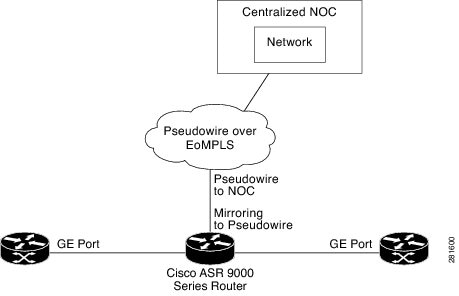
![]() 「ACL ベース トラフィック ミラーリングの設定方法」
「ACL ベース トラフィック ミラーリングの設定方法」![]() monitor-session session-name
monitor-session session-name ![]() destination interface dest-interface
destination interface dest-interface ![]() monitor-session session-name [ direction { rx-only | tx-only ]
monitor-session session-name [ direction { rx-only | tx-only ]![]() show monitor-session [ session-name ] status [ detail ] [ error ]
show monitor-session [ session-name ] status [ detail ] [ error ] ![]() monitor-session session-name
monitor-session session-name ![]() destination interface dest-subinterface
destination interface dest-subinterface ![]() interface dest-subinterface l2transport
interface dest-subinterface l2transport ![]() rewrite ingress tag pop tag-to-remove
rewrite ingress tag pop tag-to-remove ![]() interface source-interface [ l2transport ]
interface source-interface [ l2transport ] ![]() monitor-session session-name [ direction { rx-only | tx-only ]
monitor-session session-name [ direction { rx-only | tx-only ]![]() show monitor-session [ session-name ] status [ detail ] [ error ]
show monitor-session [ session-name ] status [ detail ] [ error ] ![]() monitor-session session-name
monitor-session session-name ![]() monitor-session session-name
monitor-session session-name ![]() monitor-session session-name
monitor-session session-name ![]() neighbor peer-ip pw-id pseudowire-id
neighbor peer-ip pw-id pseudowire-id ![]() show monitor-session [ session-name ] status [ detail ] [ error ]
show monitor-session [ session-name ] status [ detail ] [ error ] ![]() ethernet-services access-list
ethernet-services access-list ![]() monitor-session session-name
monitor-session session-name ![]() destination interface dest-interface
destination interface dest-interface ![]() ethernet-services access-group access-list-name ingress
ethernet-services access-group access-list-name ingress ![]() monitor-session session-name
monitor-session session-name ![]() show monitor-session [ session-name ] status [ detail ] [ error ]
show monitor-session [ session-name ] status [ detail ] [ error ] ![]() ミラーリング送信元ポートに対して acl コマンドが設定されていても、ACL コンフィギュレーション コマンドで capture キーワードが使用されていない場合は、トラフィックはミラーリングされません。
ミラーリング送信元ポートに対して acl コマンドが設定されていても、ACL コンフィギュレーション コマンドで capture キーワードが使用されていない場合は、トラフィックはミラーリングされません。![]() ACL 設定で capture キーワードが使用されていても、 acl コマンドが送信元ポートに対して設定されていない場合は、トラフィックはミラーリングされますが、アクセス リスト コンフィギュレーションは適用されません。
ACL 設定で capture キーワードが使用されていても、 acl コマンドが送信元ポートに対して設定されていない場合は、トラフィックはミラーリングされますが、アクセス リスト コンフィギュレーションは適用されません。![]() 入力トラフィックはすべて、ACL 定義に関係なくミラーリングされます。出力トラフィックは、ACL 定義で許可されるものだけがミラーリングされます。
入力トラフィックはすべて、ACL 定義に関係なくミラーリングされます。出力トラフィックは、ACL 定義で許可されるものだけがミラーリングされます。![]() monitor-session session-name
monitor-session session-name ![]() destination interface dest-interface
destination interface dest-interface ![]() 「物理インターフェイスを使用するトラフィック ミラーリング(ローカル):例」
「物理インターフェイスを使用するトラフィック ミラーリング(ローカル):例」![]() 「EFP を使用するトラフィック ミラーリング(リモート):例」
「EFP を使用するトラフィック ミラーリング(リモート):例」![]() 「レイヤ 3 ACL ベース トラフィック ミラーリング:例」
「レイヤ 3 ACL ベース トラフィック ミラーリング:例」![]() 「レイヤ 2 ACL ベースのトラフィック ミラーリング:例」
「レイヤ 2 ACL ベースのトラフィック ミラーリング:例」 フィードバック
フィードバック